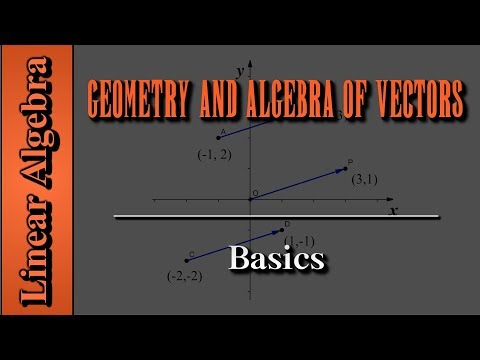OS X Lion for Mac laua- ja sülearvutites on Apple teinud sammu, et muuta nende lauaarvutite operatsioonisüsteem palju sarnasemaks nende mobiilse operatsioonisüsteemiga iOS, kui kunagi varem. Üks selle ilmsemaid näiteid on uus funktsioon „Inerts Scroll”, mis muudab traditsioonilist kerimist, muutes selle sama tööks nagu iPhone'i või iPadi puuteekraani pühkimine. See artikkel õpetab teile, kuidas OS X Lionis uus inertsi kerimise funktsioon välja lülitada.
Sammud

Samm 1. Klõpsake ekraani vasakus ülanurgas Apple'il ja seejärel kontekstimenüüst "System Preferences"

Samm 2. Eelistuste paani avamiseks klõpsake suvandil „Universaalne juurdepääs”

Samm 3. Valige vahekaart "Hiir"

Samm 4. Klõpsake "Hiirevalikud …"

Samm 5. Valige rippmenüüst „Kerimine” kõrval mõni muu valik peale inertsi kerimise
Näpunäiteid
- Launchpadi saate avada OS X Lionis kohandatud otseteede või kuumade nurkade abil, määrates need süsteemieelistustes.
- Pühkige Launchpadis rakenduste lehtede vahel, klõpsates ja hoides all hiirt, samal ajal libistades liigutust vasakule või paremale, või kasutage puuteplaadil kahe sõrmega žesti.